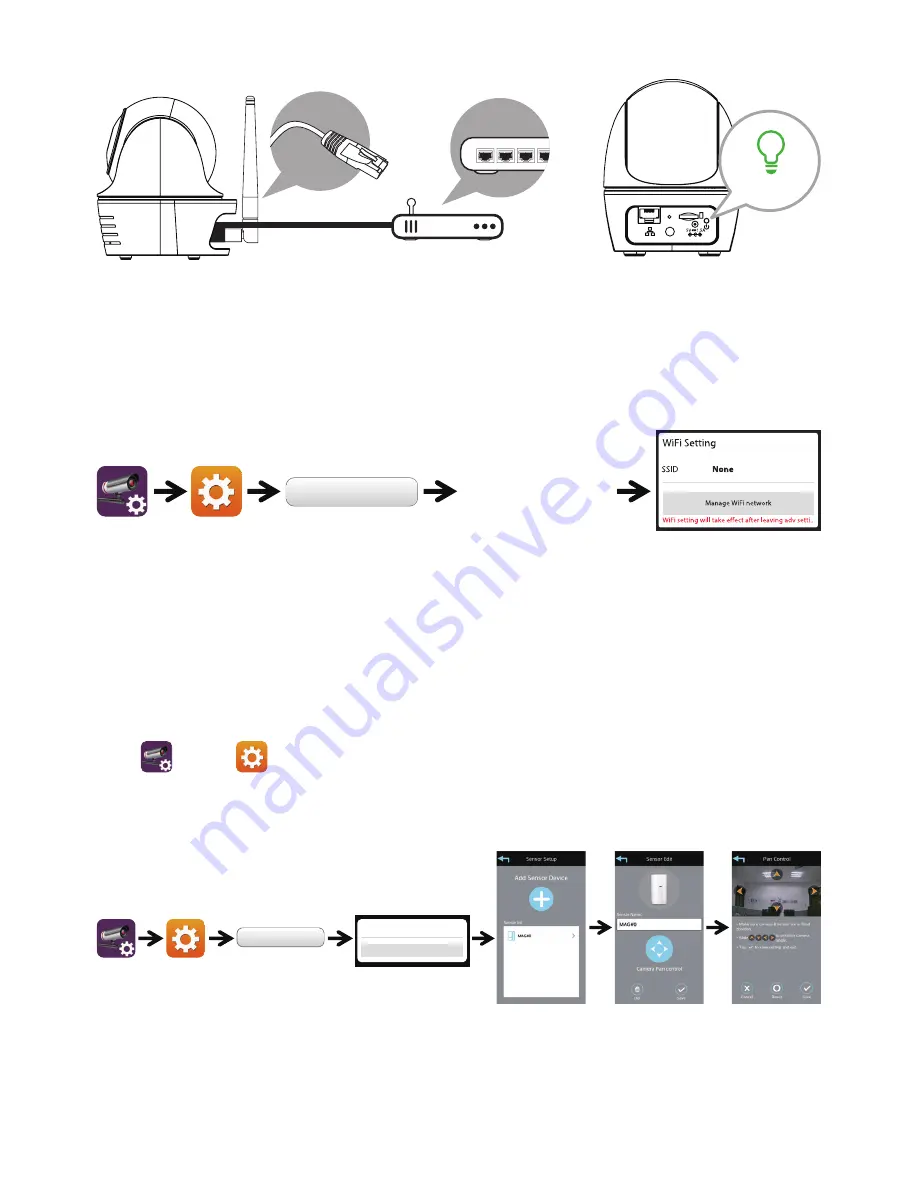
17
3b.Conexión cableada
(1) Asegúrese de que su smartphone está conectado a su router Wi-Fi.
(2) Conecte la cámara al router Wi-Fi con un cable Ethernet.
(3) Inicie la aplicación y toque en “Buscar” para encontrar la cámara.
(4) Introduzca la contraseña predefinida 123456 y guarde la configuración.
(5) Posteriormente, la aplicación le pedirá al usuario que modifique la contraseña predefinida.
Nota:
En modo soft AP, el LED VERDE parpadea una vez, seguido de dos parpadeos más cortos. En modo normal, el LED permanece iluminado en verde. Si desea más detalles,
consulte el manual del usuario.
4. Configuración Wi-Fi
4a.
Avanzado
Introduzca la
contraseña del
administrador
(por defecto es 123456)
4b.
La cámara permanecerá sin conexión unos 40 segundos mientras reinicia la conexión Wi-Fi. Cuando la cámara se conecte al router Wi-Fi correctamente, el LED verde
permanecerá iluminado.
4c.
Vuelva a los ajustes Wi-Fi de su dispositivo inteligente y asegúrese de que está conectando al mismo router Wi-Fi.
Nota:
Si sigue sin poder agregar la cámara tras varios intentos, mantenga pulsado el botón de reinicio durante 5 segundos. A continuación, repita los pasos 3a o 3b.
CONFIGURACIÓN DEL SENSOR SAS-CLALMS10 / SAS-CLALDW10
Agregar el dispositivo de detección
(1) Toque
y seleccione
(2) En la sección de opciones avanzadas, introduzca la contraseña de administrador (por defecto es 123456).
(3) Seleccione las opciones de configuración del sensor; toque “+” para agregar un dispositivo de detección.
(4) Seleccione el dispositivo que desee agregar y siga los pasos que aparecen en pantalla. Asigne un nombre al dispositivo y guarde la opción.
(5) Toque en “Control panorámico de cámara” para calibrar su posición. Y guarde los ajustes.
Avanzado
(1)
(1)-1
(3)-1
(4)
(5)
(2)
(3)
Configuración del sensor
Sensor Setup
Introduzca la contraseña del
administrador
(por defecto es 123456)
Summary of Contents for SAS-SETIPC011W
Page 1: ...SAS SETIPC011W Smart IPcam Set IP Security Quick start guide ...
Page 2: ...2 ...
Page 48: ......
















































